2022.06.17
TeraTermでSQUIDへログインする方法
ログイン方法
ユーザ名(利用者番号)を入力し、「OK」をクリックしてください。
※このときに、パスワードは入れません。
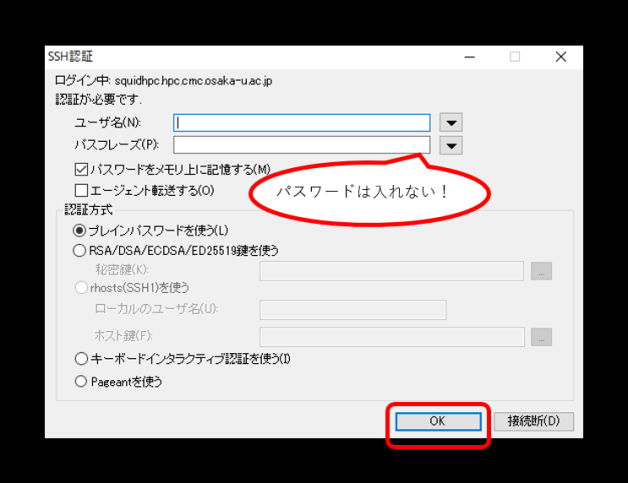
※このときに、パスワードは入れません。
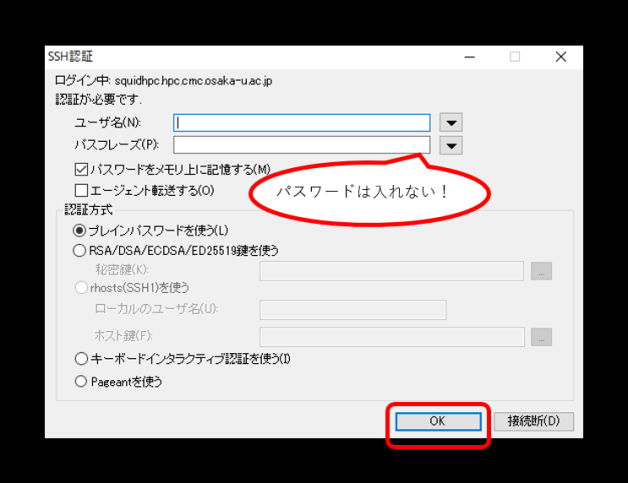
OKすると以下の画面になり、「認証に失敗しました。再試行してください。」というメッセージが表示されますが、「OK」をクリックしてください。
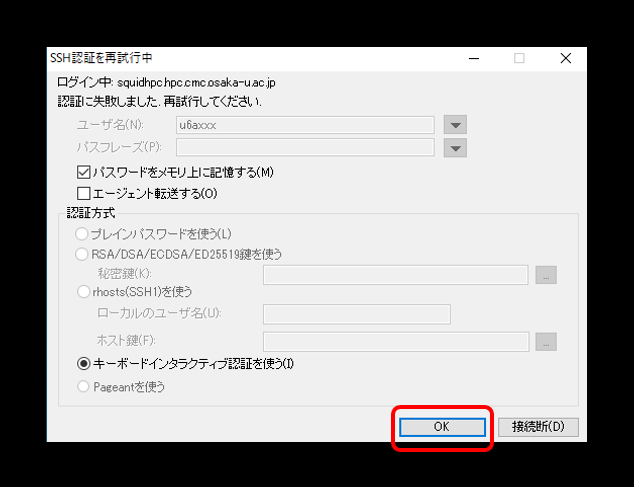
利用者様が決められたパスワードを入力し、「OK」をクリックしてください。
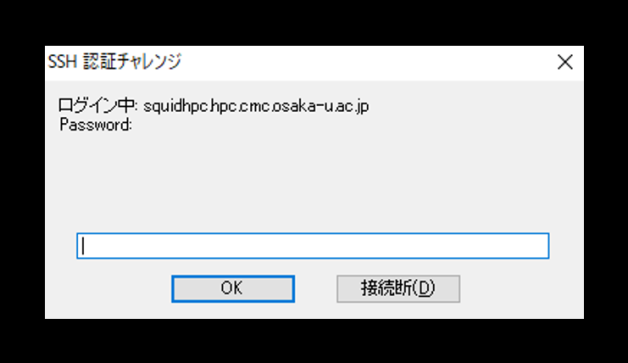
2段階認証コード(6桁の数字)を入力し、「OK」をクリックしてください。
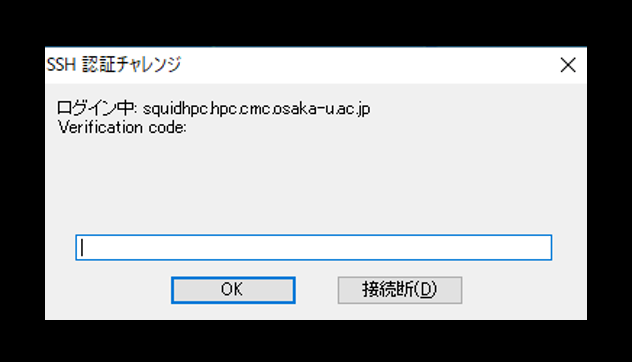
SQUIDへの接続が完了します。
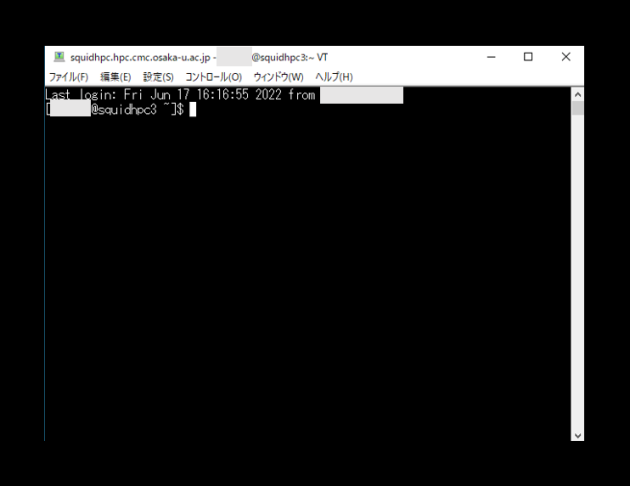
2021.11.08
機種変更/紛失/何らかの問題で2段階認証できなくなった
2段階認証コードのリセットには管理者の操作が必要となりますので、お問い合わせフォームからお知らせください。その際、氏名、利用者番号、メールアドレスは登録時のものを記入してください。2段階認証のリセット時にパスワードもあわせて初期化いたしますので、予めご了承ください。
お問い合わせフォーム
アカウントの所有者が卒業してしまった等、本人からの連絡が難しい場合に限り、当該アカウントに登録されている指導教員またはグループの申請代表者からの2段階認証リセットの依頼にも対応します。
2015.02.10
スーパーコンピューターの接続方法を教えてください
接続方法はこちらをご覧ください。
ログイン方法
HPCIやJHPCN-HPCIシステムで利用する場合は、こちらをご覧ください。
ログイン方法(HPCI利用者向け)

